1:新建安裝部署項目
此主題相關圖片如下:
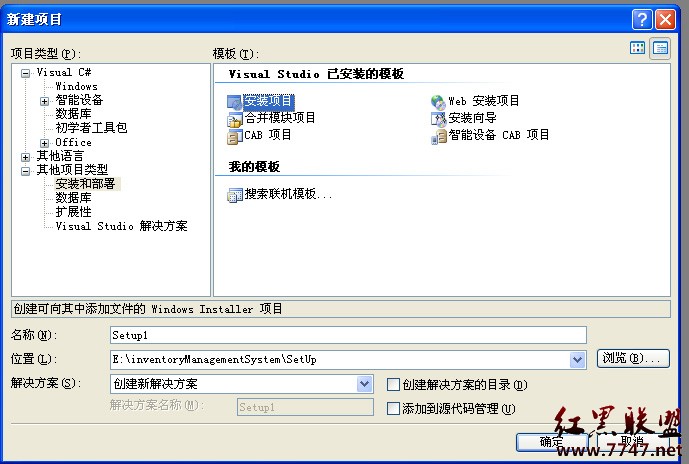
關閉後打開安裝向導,點擊下一步,或者直接點擊完成.
雙擊"
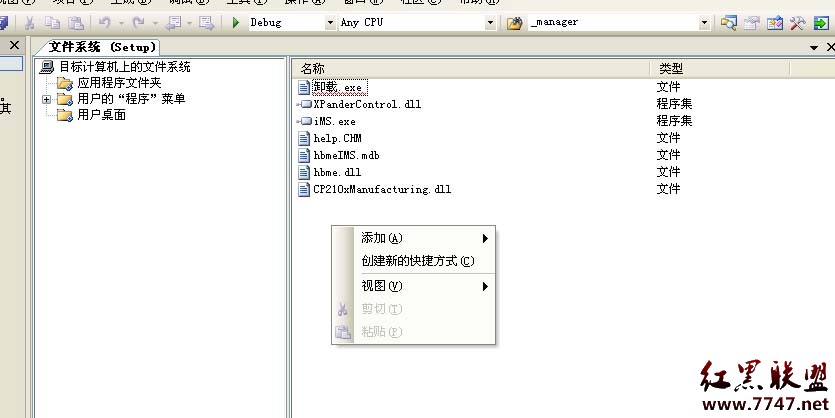
然後右擊你的可執行文件,創建快捷方式,然後把快捷方式分別剪切或復制到左邊的"用戶的´程序´菜單"和"用戶桌面"中.
這樣安裝程序安裝安裝完成後會在 "開始->所有程序"和"桌面"上生成程序的快捷方式.
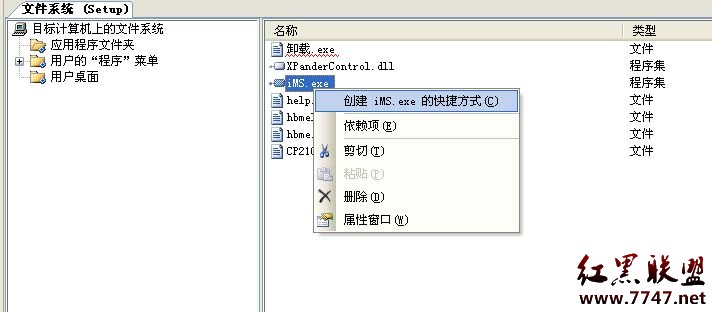
然後右擊左邊的"應用程序文件夾"打開屬性對話框:
將屬性中的"
不然的話做好的安裝程序默認安裝目錄會是"c:programm file你的用戶名\安裝解決方案名稱";
然後打開解決方案管理器,右擊你的解決方案名稱,選擇屬性:
在打開的屬性頁中,選擇"
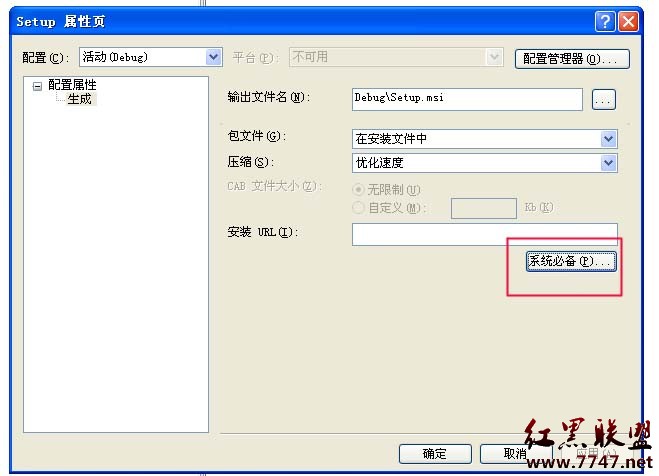
選上以後,在生成的安裝文件包中包含.netframework組件.(這個選項默認是沒有選中的)
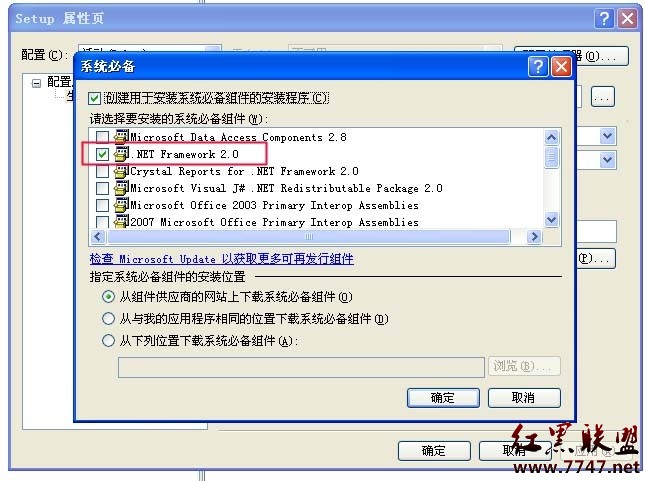
好了,這樣就完成99%了,然後點擊"生成->生成解決方案",哈,生成成功!
現在打開解決方案文件夾下的debug文件夾,就可以看到生成的安裝文件了.
上面的文章只介紹了簡單的生成安裝的方法,
但是在vs.net2005下並沒有直接生成卸載程序的功能,
所以我們只好用msi來實現了,
原理我就不講了,網上一搜一堆,我只講操作,
這個文件在c:windowssystem32文件夾下,
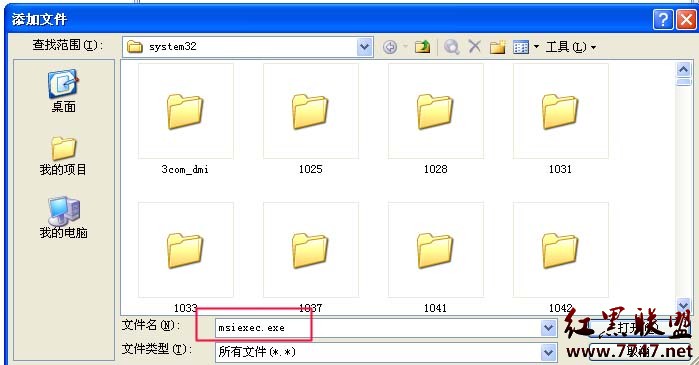
添加進去以後,為了讓他更像個卸載程序,把他的名字改成"Uninstall.exe",
當然這個關系不大,改不改都行的.
然後給他創建一個快捷方式,放到桌面或者"開始-程序"中,
我選擇放在了開始菜單中,然後下面我們要的做的就是查找這個部署項目的ProductCode了,
鼠標左鍵單擊項目名稱,記住是左鍵單擊,然後點擊屬性標簽,注意:不是右擊的屬性,
這個區別很大,這時你就可以看到ProductCode了,
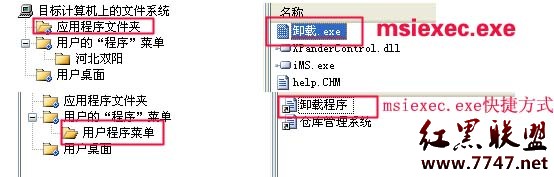
然後打開你創建的那個快捷方式的屬性對話框,
在Aguements屬性中輸入"/x {ProductCode}",
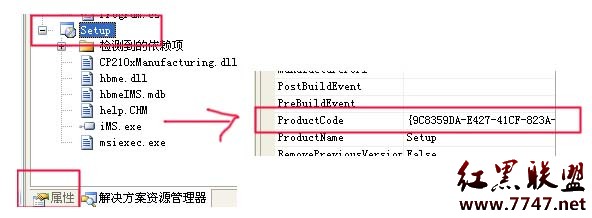
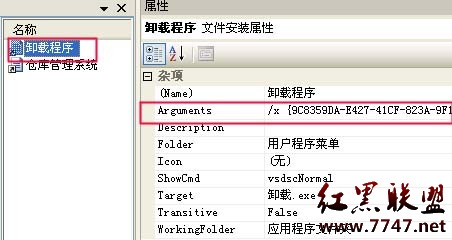
好了,然後點擊"生成解決方案"即可生成帶有卸載功能的安裝程序了.